
Selles lihtsas juhendis, kuidas seadistada Side Windowsiga Samsung Telefonis, praegused võimalused sellise ühenduse ja lisateabe võimalused, mis võivad olla kasulikud. Kui teie seadmel ei ole parameetreid kirjeldatud (või teistele telefonidele mõeldud kaubamärkidele), saate telefonirakendust käsitsi installida, on ka Samsungi voolu kaubamärgiga rakendus samade eesmärkide jaoks. Teine võimalus "Top" nutitelefonide Samsungi omanikele Samsung DEX-i abil USB-arvutis.
- Windowsi kommunikatsioonifunktsiooni konfigureerimine Samsung Galaxy kohta
- Rakenduse kasutamine Omab telefoni Samsung nutitelefonidega ühendamisel
Konfigureeri faili suhtlemine Windowsiga
Esiteks, mis on vajalik selleks, et seadistada oma Samsung Galaxy'is Windowsi seadistamiseks:
- Windows 10 installitud eelnevalt installitud rakendusele telefoni või võime alla laadida ja installida selle Windowsi poe rakendusest.
- Microsoft konto.
Kui kõik selleks ettenähtud laos on seadistatud "Teie telefon" rakendus (kui see on eelnevalt installitud, kontrollige Windows 10 rakenduste poe - ei ole selle värskendusi, seadistage, kui teil on). Kontrollige ka rakenduste värskendusi "Telefoni saatja mängimise turul või galaktika kaupluses. Pärast seda jääb see ainult selleks, et luua "Windowsi suhtlemine":
- Arvuti või sülearvuti ja telefon peab olema ühendatud Internetiga, eelistatavalt Wi-Fi-ga, kuid mitte tingimata ühele võrgule. Kui te ei saa telefoni ühendada Wi-Fi-ga, vaadake hoolikalt 2. sammuga hoolikalt.
- Samsung telefonis läheb Seaded - Täiendavad funktsioonid - Suhtlemine Windowsiga . Kui telefon ei ole Wi-Fi-ga ühendatud, kuid on olemas mobiilsidevõrgu ühendus, lülitage valik "Kasuta mobiiliandmeid".
- Lülitage lüliti sisse "Suhtlemine Windowsiga" ja seejärel klõpsake "Lisa seade".

- Klõpsutama "Sidumine Telefon ja arvuti" Ja sisestage oma Microsofti konto (või klõpsake "Jätka", kui konto on telefonile juba sisestatud.

- Esitage telefonile vajalikud rakenduse õigused.
- Valige arvuti, millega ühendus toimub. See kuvatakse ainult siis, kui ta kasutab sama Microsofti kontot, kui see on võrgus. Kui arvutit ei kuvata, käivitage oma arvutis rakendus "Telefon" ja sisestage sisselogimiseks Microsofti konto andmed.

- Kood kuvatakse telefoni ekraanil. Arvuti ekraanil, "Teie telefonis" rakendus (peab algama automaatselt, kui see juhtub - joosta käsitsi) Mitmed koodid ilmuvad. Nende hulgas peate valima üks, mis kuvatakse teie Samsung telefonis.

- Seal peaks olema ühenduse vaheline ühendus ja te näete tervitamist arvutiekraanil ettepanekuga alustada kõigi võimaluste kasutamist.

Kui rakendus "Teie telefon" riputas "Koodi kinnitus. Me kontrollime, kas kõik andmemängud. " Proovige sulgeda oma arvutis ja käivitage see uuesti.
Pange tähele, et rakenduse ühenduse protsess on veidi muudetud
Kasutades "Side Windows" ja rakendusi "Sinu telefon" Samsung Galaxy'ga
Pärast ühenduse konfigureerimist saab kõiki toiminguid rakendada teie arvutis oleval rakenduses. Soovitan kõndida läbi kõik elemendid menüüs vasakul ja lülitage ekraani vajalikud elemendid:
- Teatis - kuvab teie telefonist teateid teie arvutis, kusjuures võime neile reageerida (käivitatakse või ühendab telefoni ekraaniga või võimaluse korral lihtsa reageerimisvormi). Teated kuvatakse ka siis, kui see on suletud (kuid töötab taustal) või volditud rakenduse "Teie telefon" tavapäraste Windows 10 teadetena.

- Sõnumeid - Vaadake ja vastused arvutist telefoni teel telefoni teel.
- Foto - Vaata fotosid, ekraanipilte ja teisi telefoni pilte. Eraldi foto avamine või loendisse pildi paremal klõpsamisel saate selle telefoni alla laadida oma arvutisse.

- Telefoni ekraan - Näita arvuti ekraani arvutisse võime kontrollida klaviatuuri ja hiirt, samuti edastada faile arvutist telefoni (lihtsalt lohistage faili kuvatud telefoni ekraanile). Telefoniekraanil on vaja anda luba. Muide, ekraani ülekandmiseks on ka teisi võimalusi: kuidas pildi edastada Android-ekraanilt arvutisse. Funktsioon töötab ainult Wi-Fi-ühendusega telefonis. Klaviatuuri keele muutmiseks kasutage Shift + Space (alternatiivse klaviatuuri kasutamisel peate võib-olla valima Samsung klaviatuuri).
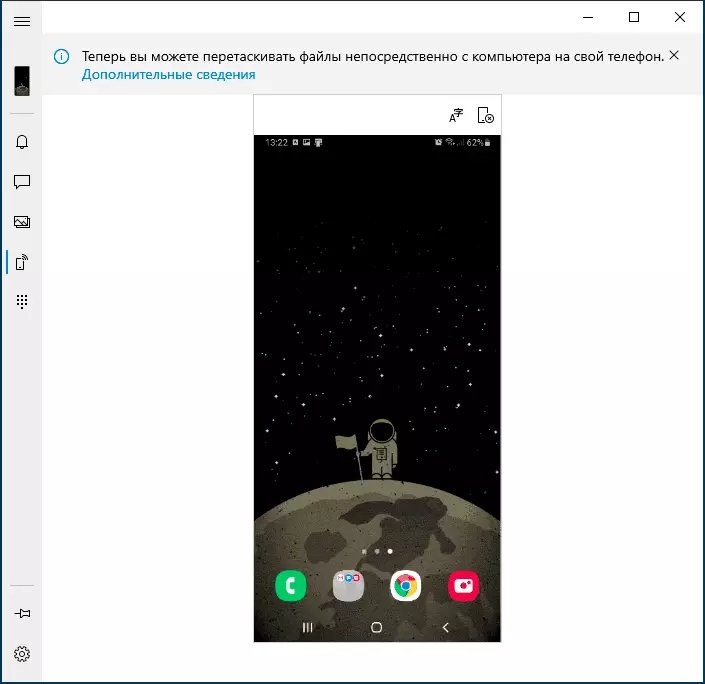
- Kõned - Võime helistada või vastata neile arvutist telefoni teel. Nõuab Bluetoothi arvutis või sülearvutil, võimaldas telefonis ja sidumisseadmetel Bluetoothil.
- Rakendused - funktsioon on arengus, see ei ole kõigi Samsung nutitelefonide jaoks saadaval. See on võime käivitada Android-rakendusi arvutiekraanil eraldi aknas kõikide juhtimisvõimalustega. Huvitav on see, et mul on (Windows 10 2004 Pro ja Samsung Galaxy märkus 9, on selle võimaluse toetatud nimekiri) See funktsioon on olnud nädal tagasi kättesaadav (kuid see töötas ebastabiilsena), kuid mitte nüüd.
Kui olete ennast kõigi võimalustega tutvuma, soovitan ma arvutis asuda "telefoni" rakenduse ja kerida nende hoolikalt läbi kõik: võite lubada individuaalseid võimalusi (näiteks ühise lõikepuhvri) ja midagi Lülita välja.

Tulevikus, et ajutiselt keelata suhtlemine Windowsiga, saate lihtsalt oma Samsungi nutitelefoni teavitusalas lihtsalt välja lülitada ja sulgeda oma telefoni rakendus arvutisse. Jällegi sisselülitamine - keerake telefoni teavitusalal, käivitame rakenduse "Sinu telefon" (mingil põhjusel, vastupidine toimimisplaan ei tööta alati sujuvalt).
Kui pärast eksperimente te kustutate oma nutitelefoni kustutamiseks Windows 10 seadmetega ühendatud loendist, minge lehele https:///account.microsoft.com/devices/ Microsofti konto abil ja seadme kustutamine.
Üldiselt summeerivad kõik stabiilsemad kui rakenduse esimesed versioonid "Teie telefon" ja ehk paljud nii Samsung nutitelefonide kui ka teiste kaubamärkide omanikud leiavad enda jaoks võimalusi.
